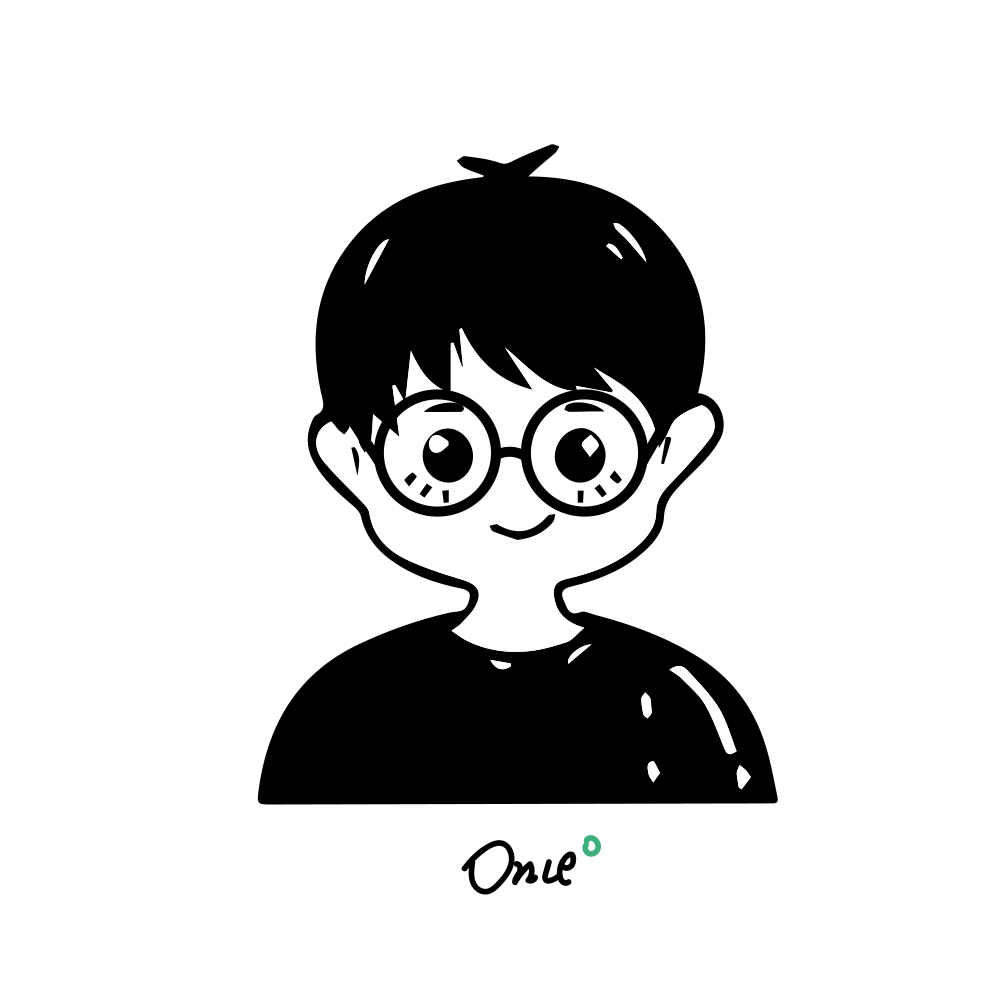【教程向】如何在 Chromium 同步谷歌账号
提示
本篇主要介绍如何在windows中使用 Chromium,以及如何在 Chromium 同步谷歌账号
从下载到使用
下载
点击 The Chromium Projects 进入下载页面并下载。你也可以点击这里
解压、使用
Chromium无需安装,下载完成后直接解压即可使用。你可以把它解压到你的软件存储目录,如D:/Program Files中。
双击打开chrome.exe。
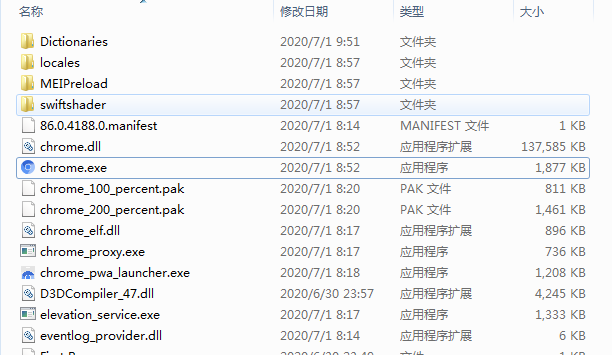
此时,你会看到浏览器上方提示:缺少 Google API 密钥,因此 Chrominum 的部分功能将无法使用。

此时,浏览器虽然已经可以使用了。但是如果你需要使用 Google API 相关内容的话,还需要手动配置API。不愧是垄断界一哥,劝退小能手, 罚款缴纳者……
获取API Keys
使用 Chromium 如果你需要使用一些 Chrome 的功能,比如最常使用的同步账号(收藏夹,保存在账号的密码等),需要通过API来进一步操作。
API Keys 获取的英文文档在这里。
下面图片说明下主要步骤——
- 准备。先去chromium-dev论坛,登录和订阅(官方说不订阅的话,页面列出的API无法查看,我还没有试过不订阅会怎么样)。然后进入并谷歌云平台。
- 创建项目。找到 创建项目 的按钮(页面上方),点击创建新项目,任意命名即可。
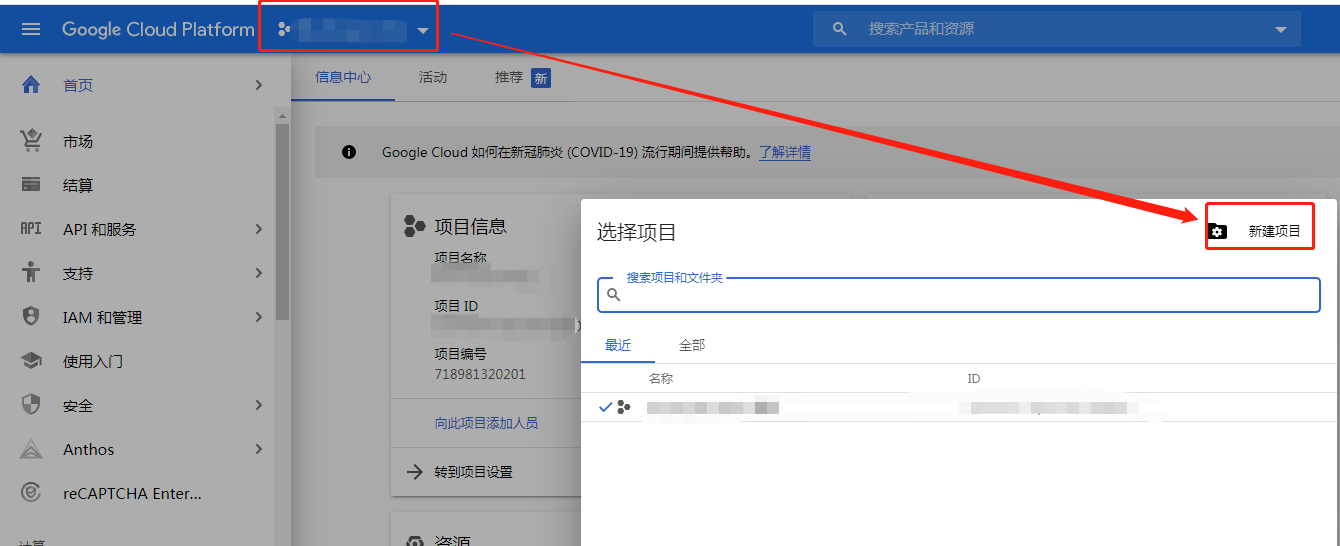
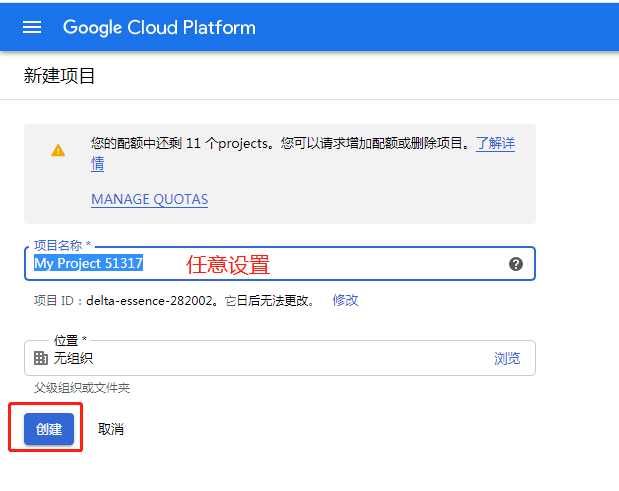
- 启用想要添加的API。点击 API和服务 -- 库,然后点击刚刚创建的项目,进入到 API库 页面。在 API库 页面搜索一个库,并 启用 这里以
Chrome Sync API(同步API)为例
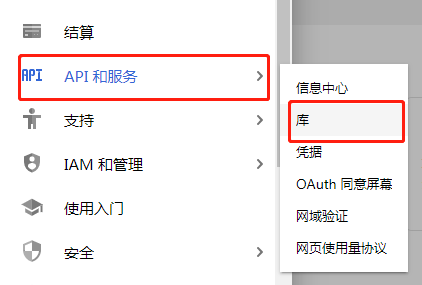
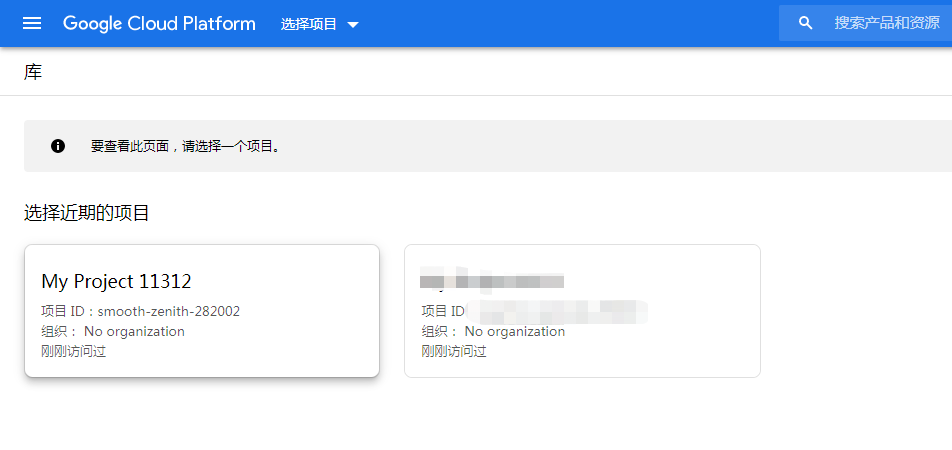
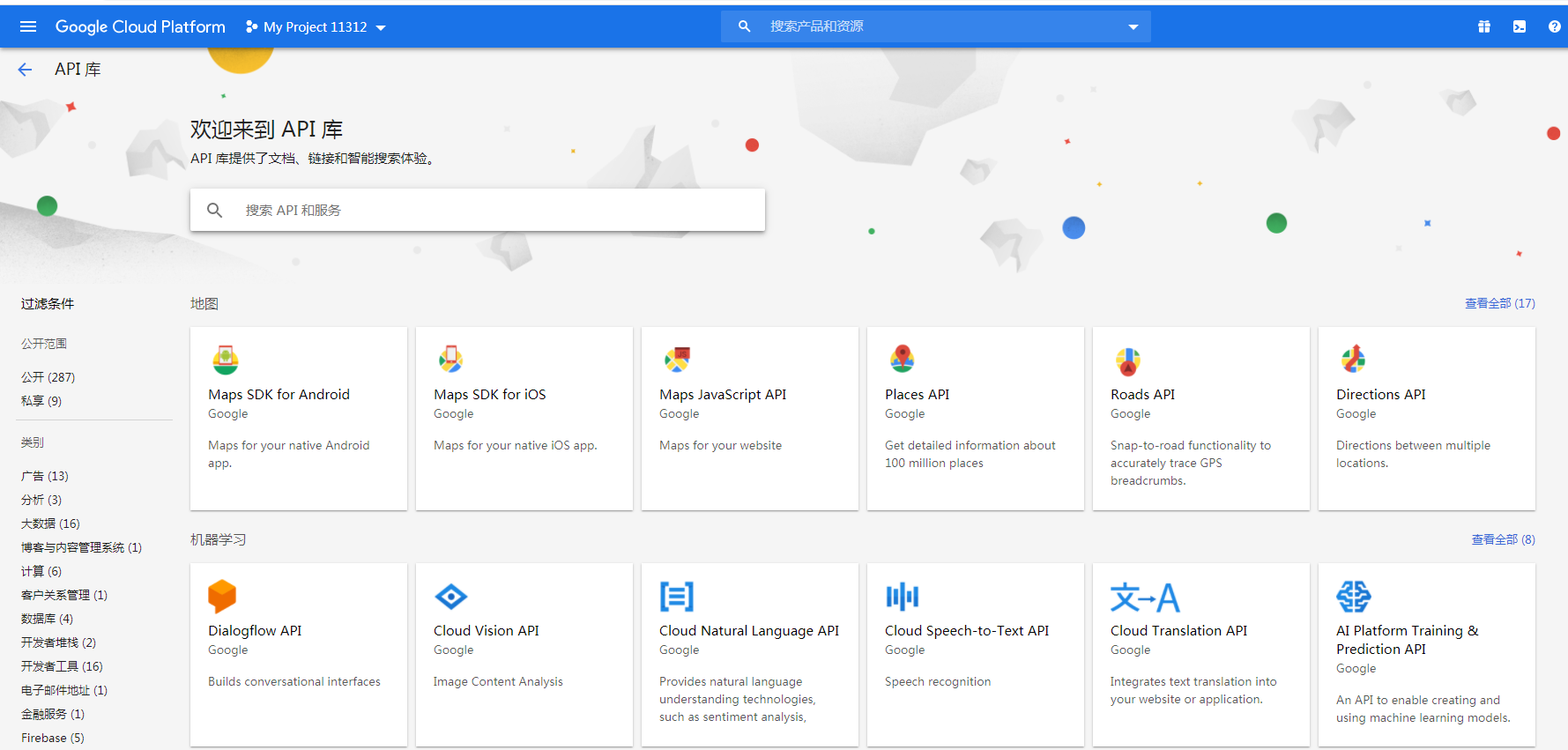
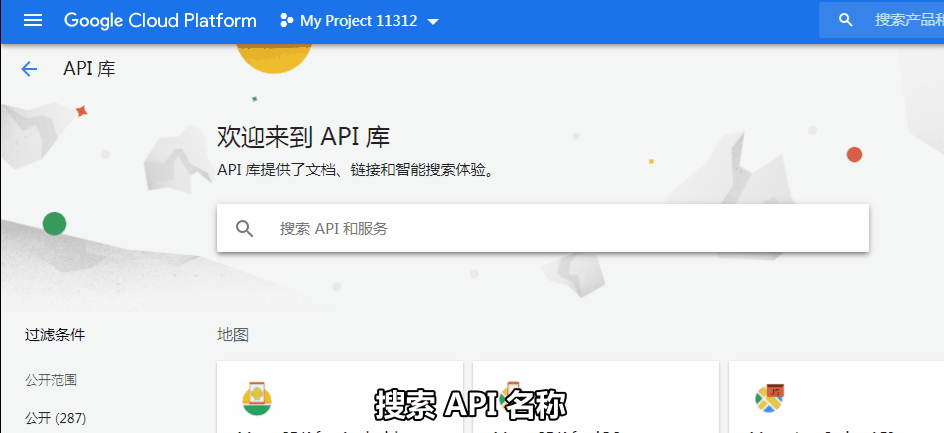
- 获取OAuth 客户端ID。回到首页,点击 API和服务 -- 凭据 (credentials),进入凭据页面。在页面顶端点击 创建凭据 -- OAuth 客户端ID。如碰到需配置同意屏幕,可以直接配置, 应用名称填写后保存,重新点击顶部的 创建凭据 -- OAuth 客户端ID 即可。在创建OAuth客户端ID页面,选择应用类型为“桌面应用”,填写名称后点击创建。创建成功后,会弹窗出创建的客户端ID和客户端秘钥。可以存在本地,或者忽略即可,它们在凭据页面的 OAuth 2.0客户端ID 处是可以获取到的。
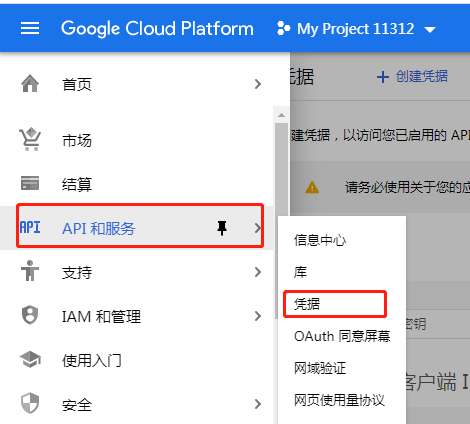
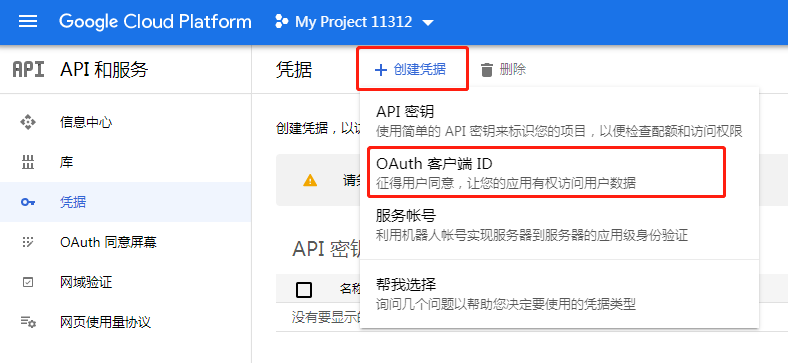
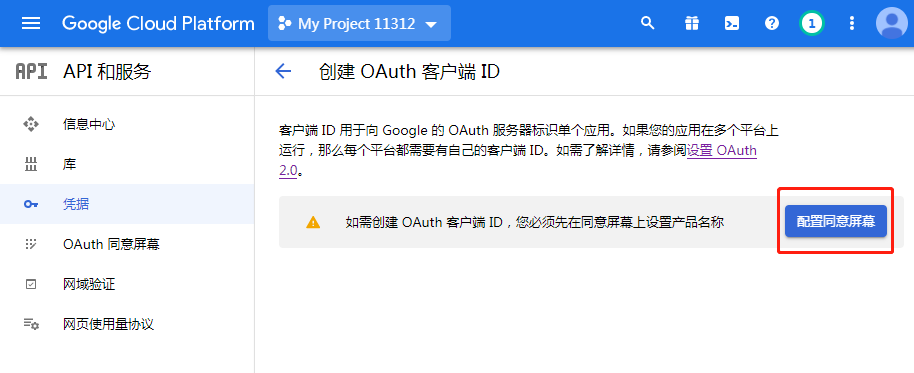
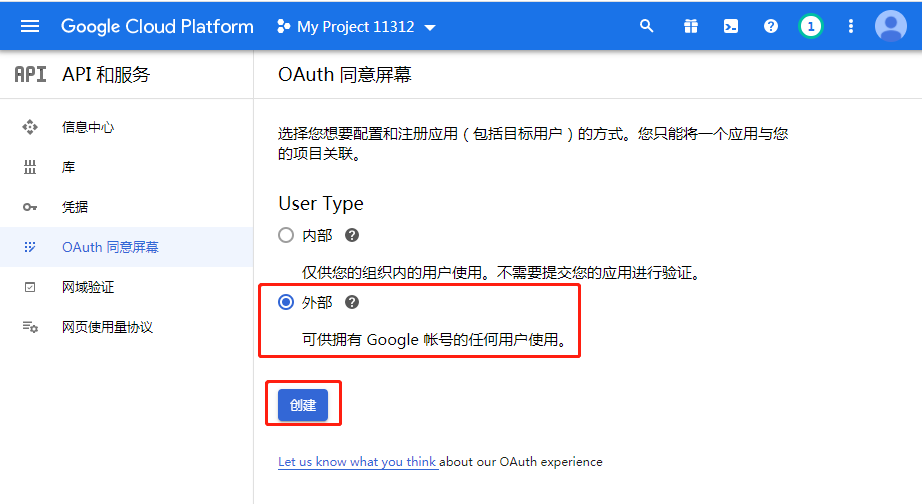
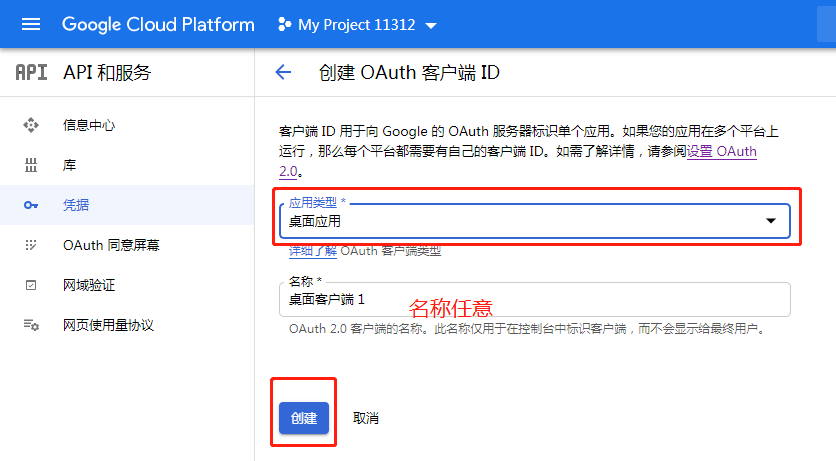
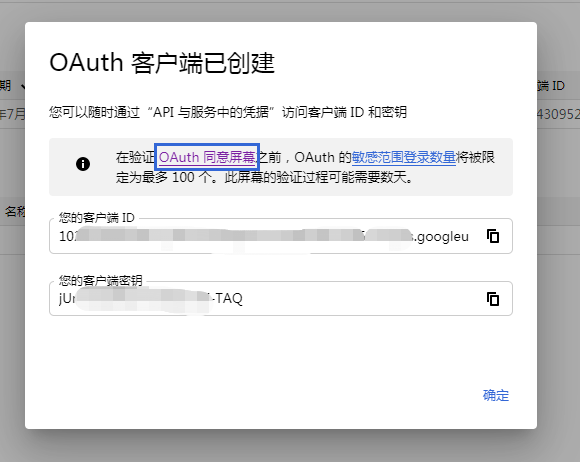
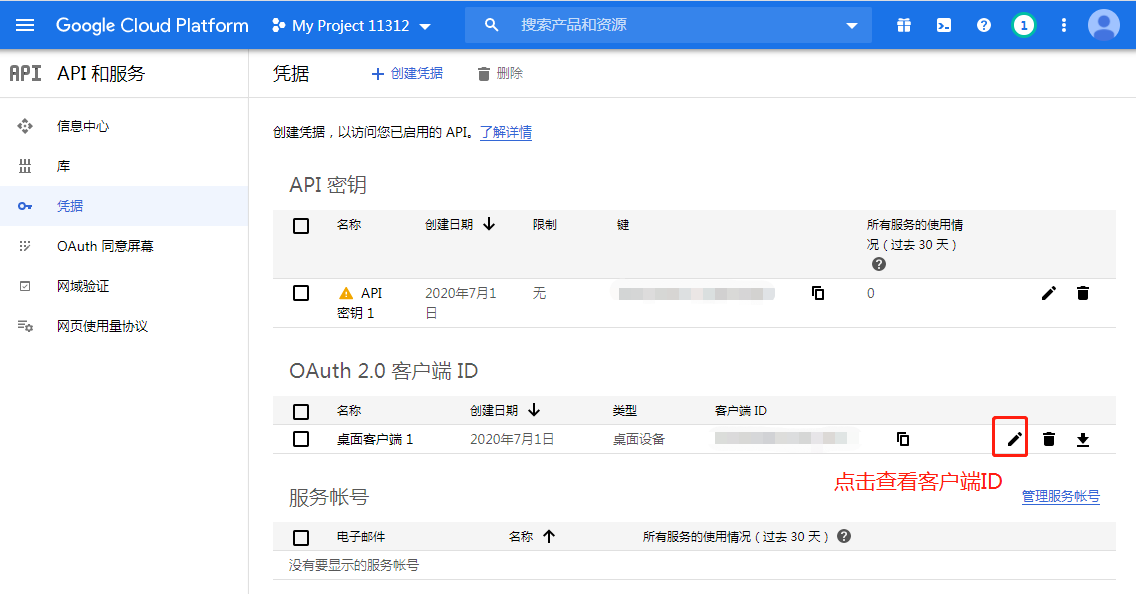
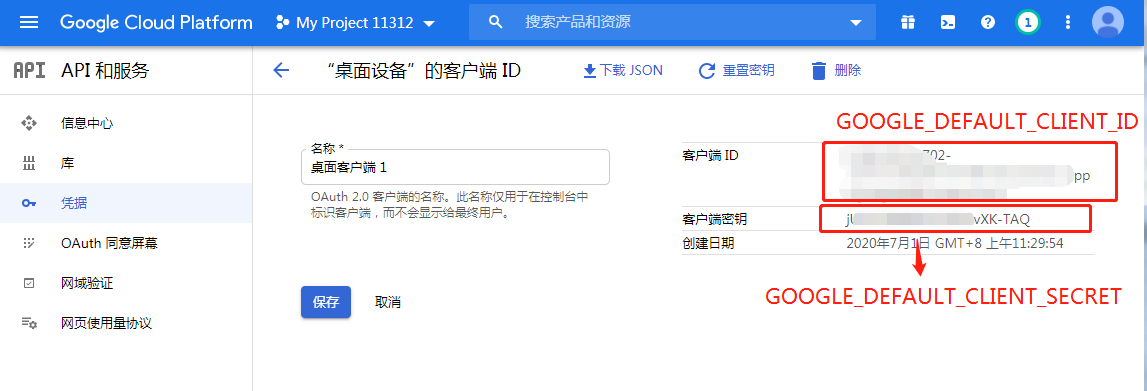
- 获取API密钥。点击顶部的 创建凭据 -- API密钥,等待创建成功即可。同样,你可以保存在本地或者稍后在本页API密钥查看。
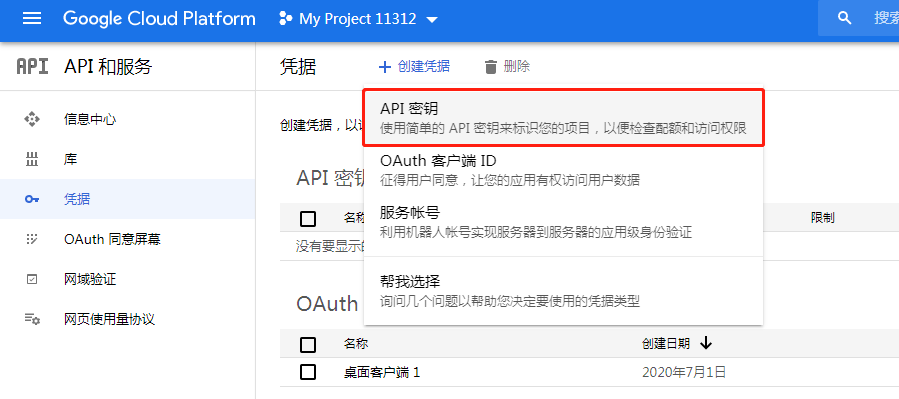
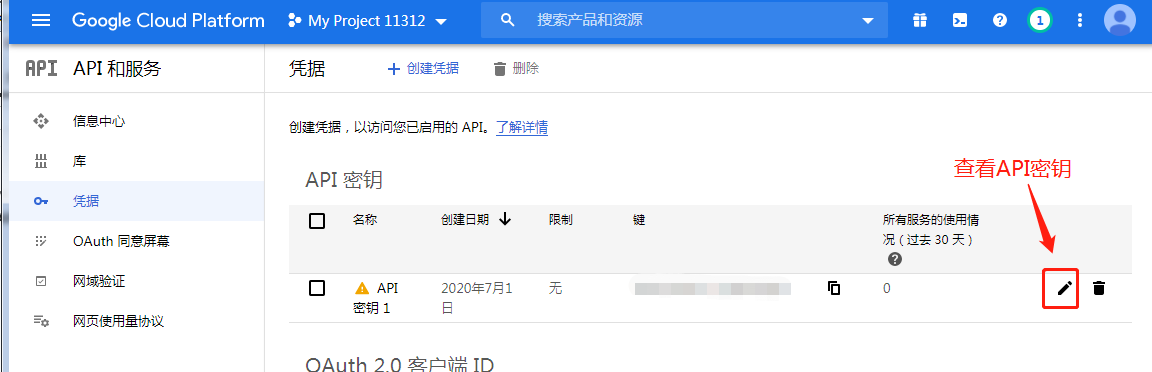
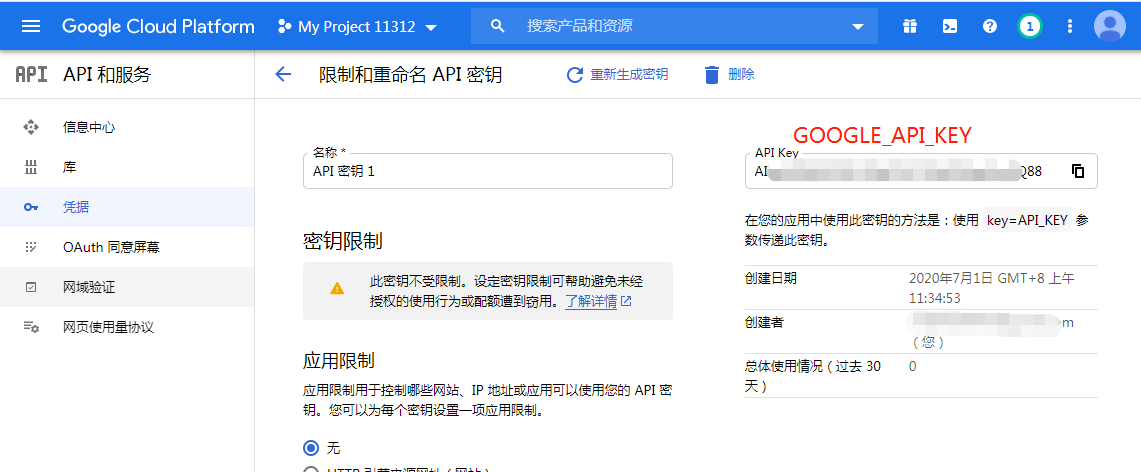
怎样使用API密钥?
尽管官方的文档没说明了在开发时需要提供对应的API凭据,但是没有对如何在系统方便地使用作出说明,或者说基本没有直接的入口。谷歌是真不怎么想让你用Chromium Google really doesn’t want you to use Chromium。
(不过对于大部分用户,Chrome 确实足够方便了)
实际上,在windows中使用 上方获取的API,需要进行一步环境变量的配置。
在桌面右键单击 计算机/我的电脑 -- 属性 -- 高级系统设置 -- 环境变量,在系统变量中新建并添加刚刚获取到的凭据和API密钥变量即可。
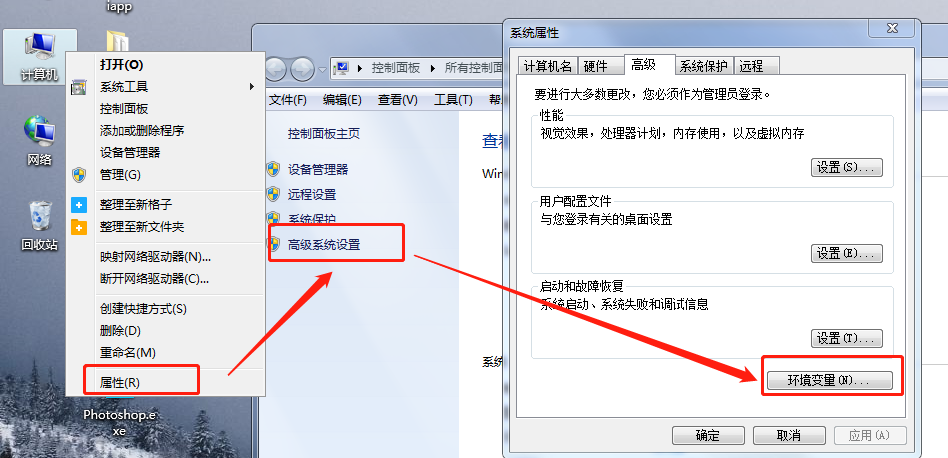
比如,设置
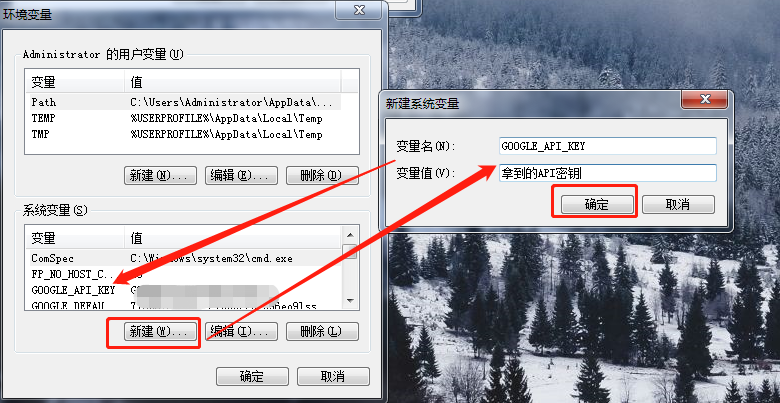
GOOGLE_API_KEY = your_api_key //api密钥
GOOGLE_DEFAULT_CLIENT_ID = your_client_id //OAuth客户端ID
GOOGLE_DEFAULT_CLIENT_SECRET = your_client_secret //OAuth客户端密钥同步吧!
按照上方步骤,设置完环境变量后,重启电脑,再次打开 Chrome.exe,点击右上角账户的同步,就会进入登录页,不再跳入404啦。开始愉快的同步吧!